3 เคล็ดลับเบราว์เซอร์ Killer Safari สำหรับ iOS (iPhone, iPad)
เบ็ดเตล็ด / / February 11, 2022

แม้ว่า Safari อาจไม่ใช่เบราว์เซอร์ iPhone ที่ทุกคนชื่นชอบ แต่นั่นจะไม่เปลี่ยนความจริงที่ว่า
มันยังคงเป็นเบราว์เซอร์เริ่มต้น
สำหรับอุปกรณ์ iOS ทั้งหมด โดยมีทุกลิงก์ที่คุณแตะบนแอปพลิเคชันใดๆ ที่เปิดอยู่ใน Safari โดยอัตโนมัติ
มีแอพบางตัว (เช่น Sparrow สำหรับ iPhone เป็นต้น) ที่ได้ทำตามขั้นตอนบางอย่างเพื่อแก้ไข สถานการณ์นี้เสนอตัวเลือกในการเปิดลิงก์บน Chrome (เบราว์เซอร์ iPhone ที่ยอดเยี่ยมอีกตัวตรวจสอบของเรา รีวิว Chrome สำหรับ iOS ที่นี่) หากคุณแตะลิงก์ค้างไว้ แม้ว่านี่จะเป็นวิธีแก้ปัญหาที่ดี แต่ก็ต้องทำอีกขั้นตอนหนึ่ง สิ่งนั้นจะต้องคงอยู่อย่างนั้นอย่างน้อยก็จนกว่า Apple จะอนุญาตให้ตั้งค่าเบราว์เซอร์อื่นเป็นค่าเริ่มต้นบน iOS
ดังนั้น เนื่องจากคุณเปลี่ยน Safari เป็นเบราว์เซอร์เริ่มต้นของอุปกรณ์ iOS ได้น้อยมาก ทำไมไม่ เริ่มใช้ประโยชน์สูงสุดจากมันโดยใช้คุณสมบัติสามอย่างที่ค่อนข้างไม่รู้จักแต่มีประโยชน์มากของ ซาฟารี?
ลองดูที่พวกเขา
วิธีท่องเว็บแบบเต็มหน้าจอบน Safari iOS
หนึ่งในคุณสมบัติที่สำคัญที่สุดของเว็บเบราว์เซอร์ทางเลือกมากมายใน App Store คือการสนับสนุนแบบเต็มหน้าจอมาโดยตลอด อย่างไรก็ตาม Apple หลีกเลี่ยงการใช้งานเลยจนกว่า iOS 6 และ iPhone 5 จะออกวางจำหน่าย
หากต้องการเปิดใช้งานการนำทางแบบเต็มหน้าจอบน Safari สำหรับ iOS ให้เปิดเว็บไซต์ใดๆ ที่คุณต้องการแล้วเปลี่ยน iPhone ของคุณเป็นโหมดแนวนอน คุณจะเห็นไอคอนที่มีลูกศรสองอันตรงข้ามกันที่ด้านล่างขวาของหน้าจอ แตะที่มัน
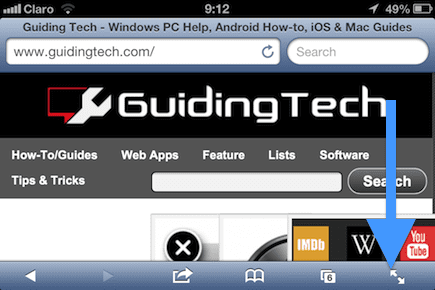
เมื่อคุณทำแนวนอนแล้วจะเปิดใช้งานและคุณจะมีพื้นที่มากขึ้นในการท่องเว็บ หากต้องการออกจากโหมดเต็มหน้าจอใน Safari ให้แตะจุดเดิมที่ด้านล่างขวาของหน้าจอ

มีเหตุผลที่ Apple ใช้มุมมองแบบเต็มหน้าจอสำหรับ Safari ในโหมดแนวนอนเท่านั้น: iPhone 5 และ iPod Touch รุ่นที่ 5 มีหน้าจอขนาด 4 นิ้วที่เพิ่มขนาดเฉพาะในแนวตั้งเมื่อเทียบกับรุ่นก่อน โมเดล ด้วยเหตุนี้ เมื่อท่องเว็บในแนวนอน แถบด้านบนและด้านล่างของ Safari จึงใช้พื้นที่หน้าจอส่วนใหญ่ ทำให้แทบไม่สามารถท่องเว็บในแนวนอนได้
เป็นเรื่องที่สมเหตุสมผลสำหรับ Apple ที่จะเพิ่มโหมดเต็มหน้าจอในโหมดแนวนอนจากมุมมองนี้เท่านั้น แม้ว่าตามจริงแล้ว ฉันก็อยากเห็นการทำงานในโหมดแนวตั้งด้วยเช่นกัน
วิธีล้างคุกกี้จากเว็บไซต์แต่ละแห่งบน iOS 6
เราได้แสดงให้คุณเห็นแล้ว วิธีล้างคุกกี้และประวัติการเข้าชมจาก Safari บน iOS. อย่างไรก็ตาม คุณลักษณะนี้จะลบคุกกี้ทั้งหมดจากเว็บไซต์ทั้งหมดพร้อมกับประวัติการเข้าชมทั้งหมดของคุณ หากคุณต้องการควบคุมสิ่งที่คุณลบออกจากบันทึกของ Safari ได้มากขึ้น มีวิธีลบคุกกี้จากเว็บไซต์แต่ละแห่ง ให้ฉันแสดงวิธีการดำเนินการดังกล่าวให้คุณดู
บนหน้าจอหลักของคุณ ให้ไปที่ การตั้งค่า > ซาฟารี > ขั้นสูง.
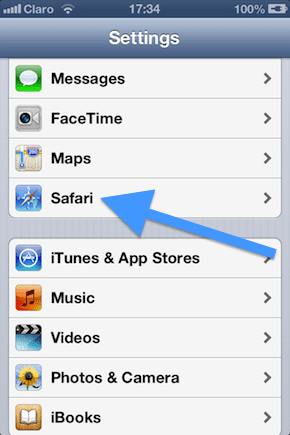

เมื่อมีให้แตะที่ ข้อมูลเว็บไซต์ และคุณจะเห็นรายชื่อเว็บไซต์ทั้งหมดที่เก็บข้อมูลบน iPhone หรืออุปกรณ์ iOS ของคุณ หากต้องการลบคุกกี้จากเว็บไซต์เหล่านี้ ให้แตะที่ แก้ไขเลือกเว็บไซต์ที่คุณต้องการลบคุกกี้ จากนั้นแตะ ลบ.
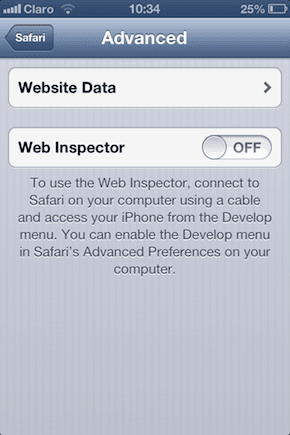
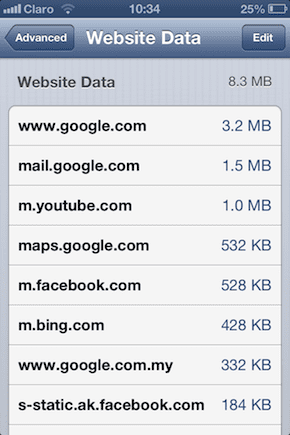
เคล็ดลับ: คุณยังสามารถปัดชื่อเว็บไซต์ไปในทิศทางใดก็ได้ แล้วแตะที่ ลบ ปุ่ม.
วิธีท่องในโหมดส่วนตัวบน Safari
การท่องเว็บในโหมดส่วนตัวเป็นคุณสมบัติที่ยอดเยี่ยมของ Safari ซึ่งช่วยให้คุณท่องเว็บได้โดยไม่ต้องกังวลกับข้อมูลใดๆ ของคุณหรือประวัติการท่องเว็บที่เหลืออยู่บน iPhone หลังจากคุณทำเสร็จแล้ว เป็นประโยชน์อย่างยิ่งเมื่อใช้ iPhone ของผู้อื่นหรืออุปกรณ์ iOS อื่น ๆ
เคล็ดลับเด็ด: ผู้ใช้ Android ควรดูสิ่งเหล่านี้ วิธีท่องเว็บแบบส่วนตัวบนโทรศัพท์ Android.
หากต้องการเปิดใช้งานการท่องเว็บแบบส่วนตัวบน iPhone หรืออุปกรณ์ iOS อื่นๆ ให้ไปที่ ตั้งค่า > Safari. เมื่อมีให้เลื่อนลงและใต้ ความเป็นส่วนตัว เปิดการดูเว็บแบบส่วนตัว บน.

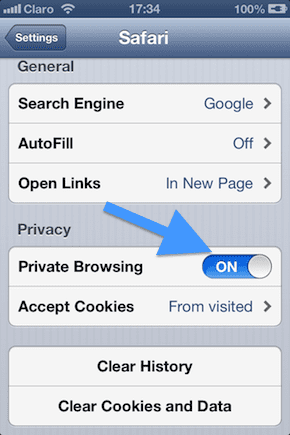
เมื่อคุณเปิด Safari คุณจะสังเกตเห็นว่าแถบด้านบนและด้านล่างเป็นสีเทาเข้ม ซึ่งแสดงว่าขณะนี้เปิดใช้งานการท่องเว็บแบบส่วนตัวแล้ว

และไปที่นั่น เคล็ดลับง่ายๆ แต่มีประโยชน์มากสามข้อในการทำให้ประสบการณ์ใช้งาน Safari ของคุณปลอดภัยยิ่งขึ้นและโดยรวมดีขึ้น
ปรับปรุงล่าสุดเมื่อ 03 กุมภาพันธ์ 2022
บทความข้างต้นอาจมีลิงค์พันธมิตรที่ช่วยสนับสนุน Guiding Tech อย่างไรก็ตาม ไม่กระทบต่อความถูกต้องด้านบรรณาธิการของเรา เนื้อหายังคงเป็นกลางและเป็นของแท้
เธอรู้รึเปล่า
เบราว์เซอร์ของคุณติดตามระบบปฏิบัติการ ที่อยู่ IP เบราว์เซอร์ ปลั๊กอินและโปรแกรมเสริมของเบราว์เซอร์



